「仮想プレイグラウンド」シナリオ:vPLC + ライセンスサーバー + エッジゲートウェイ
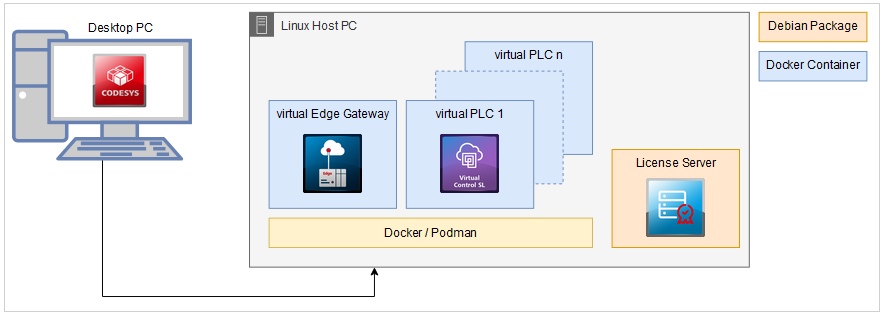
必要条件
ハードウェア
次のデバイスも必要です。
デスクトップ PC と CODESYS インストール済み
Linux PC (Docker または Podman、Python3、および SSH アクセスがインストールされている)。ここでは「Linux ホスト PC」と呼びます。
次のアドオン製品をデスクトップ PC にインストールする必要があります ( CODESYS インストール済み):
CODESYS Virtual Edge Gateway for Linux。
CODESYS Virtual Control for Linux SL
CODESYS License Server for Linux SL
リナックスホスト PC
コマンドを実行する [ツール] → コントロール SL をデプロイ そして Linux ホスト PC への接続を確立します (コミュニケーション タブ)。
詳細については、以下を参照してください。 接続を確立する
次のパッケージ/イメージの最新バージョンをインストールします (デプロイ タブ):
CODESYS Virtual Edge Gateway for Linux
CODESYS Virtual Control for Linux SL
CODESYS License Server for Linux SL
詳細については、以下を参照してください。 Installing an image
ヒント
ライセンスサーバーは、別のホストシステム (要件:Linux オペレーティングシステム) にインストールして実行することもできます。Linux ホスト PC からライセンスサーバーへの通信は TCP/IP プロトコルを介して行われます
必要なインスタンスを作成して設定します。
Linux ホスト PC には、ゲートウェイと PLC のインスタンスが必要です。 オペレーション タブで、以下のようにインスタンスを作成します。
手順. ゲートウェイのインスタンスのインストールで VPLC セクションで、をクリックします。
 ボタン。
ボタン。ザ・ 新しいインスタンスを追加 ダイアログが開きます。
で [名前] フィールドに、名前を指定します (例:
vGateway)。で [フィルタ] リストボックスで、 ゲートウェイ 値。
Linuxイメージ用CODESYSバーチャルエッジゲートウェイの最新バージョンを選択してください。
次にクリック OK。
新しいインスタンスは、に一覧表示されます。 VPLC セクション。
手順. vPLC のインスタンスのインストールで VPLC セクションで、をクリックします。
 ボタン。
ボタン。ザ・ 新しいインスタンスを追加 ダイアログが開きます。
で [名前] フィールドに、名前を指定します (例:
vPLC1)。で [フィルタ] リストボックスで、 ランタイム 値。
の最新バージョンを選択してください CODESYS Virtual Control for Linux SL 画像。
次にクリック OK。
新しいインスタンスは、に一覧表示されます。 VPLC セクション。
アンダー ライセンスサーバーで、ライセンスサーバーの IP アドレスを指定します。この例では、これは Linux ホスト PC の IP アドレスです。
クリック [保存] 変更を確定するため。
設定は Linux ホスト PC に適用されます。
オプション:追加の vPLC インスタンスでこれらの手順を繰り返します。
詳しい情報については、「インスタンスの作成」を参照してください。
仮想インスタンスを起動します。
で VPLC セクションで、をクリックします。
 すべて開始 ボタンをクリックしてすべてのインスタンスを起動します。
すべて開始 ボタンをクリックしてすべてのインスタンスを起動します。で 状態 列では、すべての仮想インスタンスのステータスがに変わります。 実行中。
これからは、実行中の仮想 PLC インスタンスに、通常の PLC と同じようにアクセスしてプログラムできます。 CODESYS。接続は、設定されている「VGateway」を介して確立されます
注記
有効なライセンスがないと、PLC はデモモード (実行時間 2 時間) で実行されます。
ライセンスをインストールする
PLCを操作するためのライセンスは、以下から入手できます。 CODESYS Store International そして、ライセンスサーバーにインストールされます。
詳細については、以下を参照してください。 ネットワークライセンスの有効化